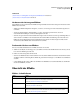Operation Manual
397
VERWENDEN VON ADOBE ILLUSTRATOR CS4
Erstellen von Spezialeffekten
Siehe auch
„Wissenswertes zu verknüpftem und eingebettetem Bildmaterial“ auf Seite 283
„Wissenswertes zu Zusatzmodulen“ auf Seite 53
Verbessern der Leistung von Effekten
Einige Effekte sind sehr speicherintensiv. Mithilfe der folgenden Methoden kann die Leistung beim Anwenden solcher
Effekte verbessert werden:
• Wählen Sie in Effekt-Dialogfeldern die Option „Vorschau“, um Zeit zu sparen und unerwünschte Ergebnisse zu
vermeiden.
• Ändern Sie die Einstellungen. Einige Befehle, z. B. „Glas“, sind äußerst speicherintensiv. Testen Sie
unterschiedliche Einstellungen, um die Geschwindigkeit zu erhöhen.
• Wenn die Ausgabe auf einem Schwarzweißdrucker erfolgen soll, konvertieren Sie eine Kopie des Bitmapbildes vor
dem Anwenden von Effekten in ein Graustufenbild. In manchen Fällen wird allerdings beim Anwenden eines
Effekts auf ein Farb-Bitmapbild und dem anschließenden Konvertieren ein anderes Ergebnis erzielt als beim
Anwenden desselben Effekts auf die Graustufenversion des Bildes.
Ändern oder Löschen von Effekten
Über das Aussehenbedienfeld können Sie Effekte bearbeiten oder löschen.
1 Wählen Sie das Objekt oder die Gruppe aus (oder wählen Sie im Ebenenbedienfeld die Ebene als Ziel aus), auf das
bzw. auf die der Effekt angewendet wird.
2 Führen Sie einen der folgenden Schritte durch:
• Wenn Sie den Effekt bearbeiten möchten, klicken Sie im Aussehenbedienfeld auf den blau unterstrichenen Namen
des Effekts. Nehmen Sie im Dialogfeld des Effekts die gewünschten Änderungen vor und klicken Sie anschließend
auf „OK“.
• Soll der Effekt gelöscht werden, wählen Sie den Effekt in der Effektliste des Aussehenbedienfelds aus und klicken
Sie auf die Schaltfläche „Löschen“.
Übersicht der Effekte
Effekte – Schnellreferenz
Effekt Aktion
„Effekt“ > „3D“ Wandeln Sie offene und geschlossene Pfade sowie Bitmap-Objekte in dreidimensionale (3D) Objekte
um, die sich drehen, beleuchten und mit Schatten versehen lassen.
Siehe auch: „Erstellen von 3D-Objekten“ auf Seite 274
„Effekt“ > „Kunstfilter“ Simulieren Sie handgemaltes Aussehen wie bei traditionellen Medien.
Siehe auch: „Kunsteffekte“ auf Seite 399
„Effekt“ > „Weichzeichnen“ Retuschieren Sie Bilder und glätten Sie Übergänge durch Berechnen der Durchschnittswerte der Pixel,
die sich neben harten Kanten von Linien und Schatten mit deutlichen Farbübergängen befinden.
Siehe auch: „Weichzeichnungseffekte“ auf Seite 400